Dacă întâmpinați eroarea „ Nu au fost găsite imagini sau videoclipuri noi pe acest dispozitiv ”Când încercați să importați fotografii de pe iPhone pe computer, urmați sfaturile de mai jos și problema ar trebui rezolvată.

În primul rând, asigurați-vă că computerul dvs. are acces la iPhone
În timp ce conectați iPhone-ul la computer, va apărea un mesaj care vă solicită să permiteți acestui dispozitiv să acceseze fotografii și videoclipuri. Apasă pe Permite buton.
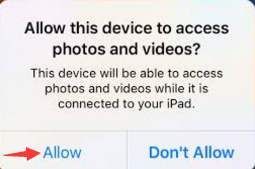
În al doilea rând, opriți temporar codul de acces
Pe iPhone, accesați Setări > Atingeți ID și parolă . Pe dispozitivele fără Touch ID, accesați Setări > Parolă . Acolo, atinge Dezactivați codul de acces .
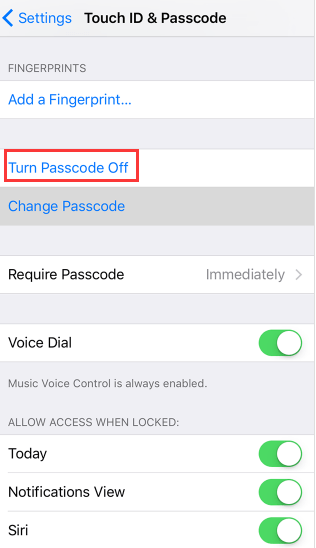
Nu uitați să activați codul de acces după ce ați terminat descărcarea imaginilor și videoclipurilor.
În al treilea rând, redenumiți fișierul „PreviousAcquired.db”
În Windows 7, navigați la C: Users (nume de utilizator) AppData Local Microsoft Photo Acquisition PreviousAcquired.db (În cazul meu, (numele de utilizator) este Camilla.Mo). Apoi redenumiți acest fișier în Achiziționat anterior.old .
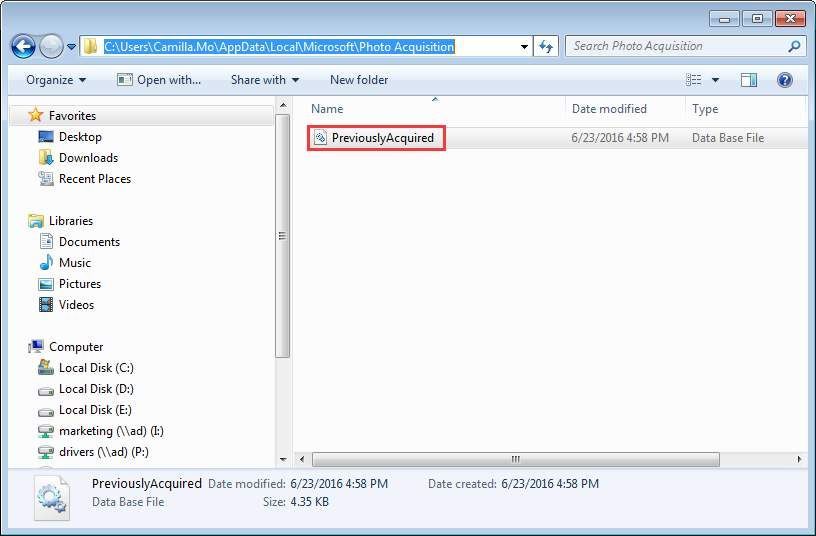
Dacă nu vedeți fișierul, acesta poate fi ascuns. Urmați pașii de mai jos pentru ao arăta.
1. Deschideți Windows Explorer .
2. Faceți clic pe Organiza și alegeți Opțiuni pentru dosare și căutare din meniul derulant .
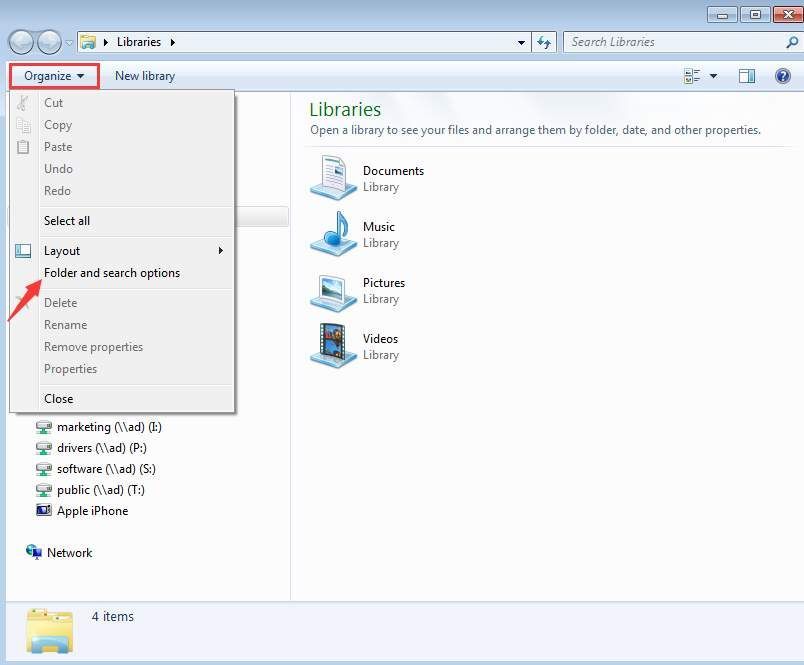
3. Selectați Vedere filă, sub Fișiere și foldere ascunse , apoi faceți clic pe Afișați fișierele ascunse, folderele și unitățile radio buton. Clic O.K pentru a aplica modificările.
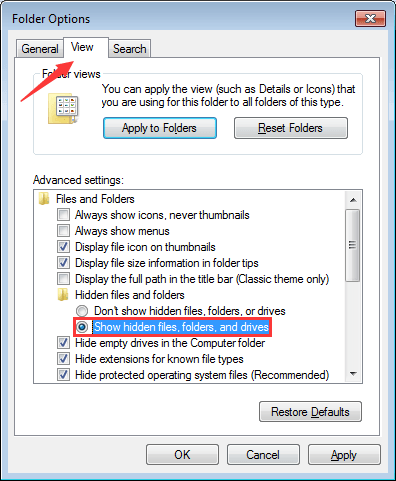
Dacă aveți întrebări, idei sau sugestii, nu ezitați să lăsați un comentariu mai jos.






